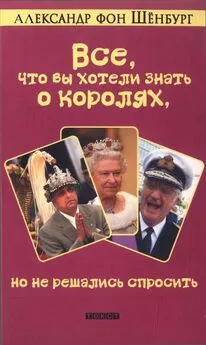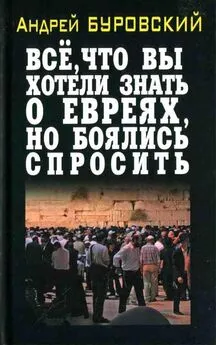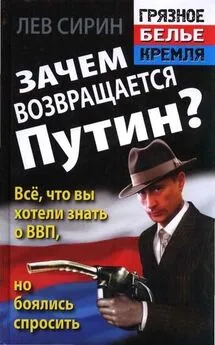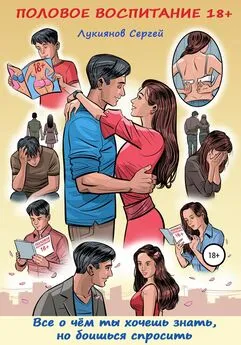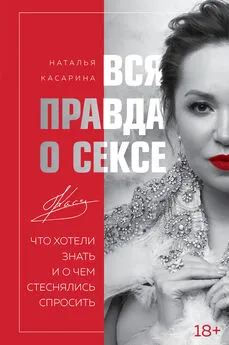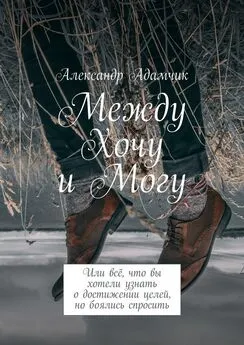А. Щербаков - Wi-Fi: Все, что Вы хотели знать, но боялись спросить
- Название:Wi-Fi: Все, что Вы хотели знать, но боялись спросить
- Автор:
- Жанр:
- Издательство:неизвестно
- Год:неизвестен
- ISBN:нет данных
- Рейтинг:
- Избранное:Добавить в избранное
-
Отзывы:
-
Ваша оценка:
А. Щербаков - Wi-Fi: Все, что Вы хотели знать, но боялись спросить краткое содержание
Жизнь современного человека — это движение. Мобильность для нас становится одним из самых важных моментов для работы, для общения, для жизни. Многие из нас сейчас уже не представляют жизнь без сотовых телефонов, которые из средства роскоши превратились в предмет, без которого жизнь современного человека стала просто немыслима. Многие уже оценили все преимущества Bluetooth, GPRS. Эти устройства превратили наши телефоны из средств связи в незаменимых помощников в работе. К сожалению, один из самых главных недостатков этих беспроводных технологий — малый радиус действия и низкая скорость передачи данных, что сейчас становится очень важным фактором для всех нас. Поэтому к нам на помощь приходит активно развивающийся во всем мире и в России стандарт Wi-Fi. Особенно радует, что в крупных городах России, особенно в Москве и Санкт-Петербурге, начинается массовое внедрение беспроводных сетей Wi-Fi в публичных местах (так называемых Hot Spot) — отелях, аэропортах, ресторанах, торговых центрах и кафе.
Что же такое Wi-Fi? Очередной мыльный пузырь IT-индустрии, который изо всех сил надувают производители и поставщики телекоммуникационного оборудования или новая технология, призванная в очередной раз изменить наш привычный мир, как это случилось когда-то с появлением Интернет и сотовой связи?
Wi-Fi: Все, что Вы хотели знать, но боялись спросить - читать онлайн бесплатно полную версию (весь текст целиком)
Интервал:
Закладка:
На закладке « Дополнительно» можно настроить брандмауэр отдельно для каждого подключения. Например, тот же web-сервер Apache можно использовать для обслуживания только клиентов локальной сети. Для этого удалите исключение (закладка « Исключения»), а затем на закладке « Дополнительно» выберите нужное сетевое соединение (скажем, локальную сеть) и нажмите клавишу « Параметры».
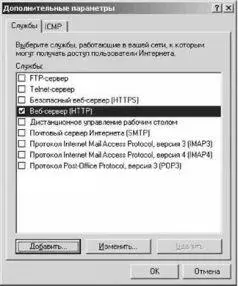
В данном примере достаточно указать службу « Веб-сервер (HTTP)». После этого клиенты локальной сети смогут подключаться к вашему web-серверу. Также вы можете добавить и свою службу (клавиша « Добавить»), но для этого необходимо знать её рабочий порт. Отметим, что добавить исключения по приложению здесь не получится — эта функция работает только для общих исключений (закладка « Исключения»).
Здесь же, в окне « Дополнительные параметры» можно регулировать работу протокола ICMP для каждого соединения (закладка « ICMP»).
Мы рекомендуем указывать галочку « Разрешить запрос входящего эха», чтобы вы могли проверять работу сети командой «ping» с других компьютеров на ваш. Впрочем, ICMP можно настроить и для всех подключений сразу.

Следующей на закладке « Дополнительно» идёт область « Ведение журнала безопасности». Клавиша « Параметры» позволяет задать название файла журнала, размер и параметры записей. Включив ведение журнала, вы сможете отслеживать работу брандмауэра.

Область « Протокол ICMP» на закладке « Дополнительно» позволяет установить параметры ICMP сразу для всех соединений.
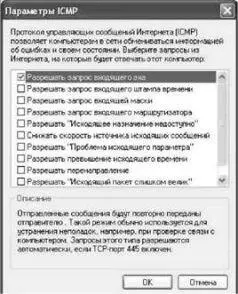
Опять же, мы рекомендуем указывать галочку «Р азрешить запрос входящего эха», чтобы вы могли проверять работу сети командой «ping» с других компьютеров на ваш.
Наконец, последний пункт « Восстановить умолчания» на странице «Дополнительно» позволяет вернуть все параметры к исходным.
Глава 3.
Беспроводные сети в Windows XP SP2
В SP2 Microsoft улучшила работу с беспроводными сетями, внеся следующие изменения.
• Встроенная поддержка WPA. Если ранее для этого требовалось скачать дополнение, то теперь все необходимые параметры задаются на закладке свойств соединения. Естественно, для этого адаптер и драйвер должны поддерживать WPA.
• Служба простой настройки беспроводной сети. Это обновление позволяет автоматизировать и упростить настройку беспроводных соединений, что облегчит подключение к хот-спотам.
• Мастер настройки беспроводной сети. Он позволяет выполнить пошаговую настройку беспроводной сети и сохранить конфигурацию на USB-брелок, который в дальнейшем можно будет использовать для настройки других систем.
• Журналирование службы Wireless Zero Configuration. Служба отвечает за обнаружение и подключение к предпочтительным беспроводным сетям, поэтому её журналы помогут разобраться в возможных проблемах установки соединения.
• Восстановление беспроводного соединения. Для того чтобы воспользоваться восстановлением, достаточно щёлкнуть правой кнопкой мыши по ярлычку соответствующего соединения и в контекстном меню выбрать « Восстановить». На самом деле, выполнится лишь отключение и повторное включение соединения.
Изменилось поведение при использовании аутентификации 802.1x. При автоматическом отключении беспроводного клиента, когда аутентификация не проходит, 802.1x автоматически отключается при ручном задании ключа шифрования.
Существенным изменениям подверглось и окно беспроводных сетевых соединений.
Глава 4.
Доступные сети
Здесь, как и раньше, отображается список всех доступных сетей, причём для просмотра доступны такие параметры, как имя сети, тип сети (Ad-Hoc или Infrastructure). Из новинок следует отметить появление уровня сигнала (индикатор в правой части окна доступной сети), защиты сети, статуса (для подключённой сети отображается специальный значок) и предпочтительной сети.
Теперь можно одной клавишей запускать поиск доступных сетей, установку беспроводных сетей, изменять порядок предпочтений, просматривать свойства беспроводных соединений.
Процесс подключения теперь отображается и виден пользователю. Если подключение удалось, и доступ оказался разрешён, то следующим этапом будет получение сетевого адреса. Если адрес получить не удалось, то есть сервер DHCP недоступен, то адаптеру будет автоматически присвоен адрес из диапазона 169.254.0.0/16, что отобразится на статусе соединения (предупреждение со знаком восклицания). То есть уже с первого взгляда становится понятен статус соединения: подключено, отключено, ограничено или соединение устанавливается.
Глава 5.
Устанавливаем беспроводную сеть

Настройка беспроводной сети также значительно упростилась. Начнём с создания беспроводной сети. Сначала нужно зайти в « Сетевое окружение» и выбрать пункт « Установить беспроводную домашнюю сеть или сеть малого офиса», после чего запустится Мастер установки сети. Можно пойти и другим путём: Пуск — Все программы - Стандартные - Связь - Мастер настройки беспроводной сети. Следует отметить, что Мастер позволяет настраивать только сети с использованием точки доступа (режим Infrastructure). Если вы планируете развернуть сеть AdHoc (без точки доступа, на базе только беспроводных карт), то придётся воспользоваться ручной настройкой.
Следующий экран предлагает задать имя SSID, которое должно быть единым для всей сети, определить способ назначения ключей шифрования и выбрать непосредственно способ шифрования (WEP или WPA — с помощью галочки в нижней части окна). Позволим себе в очередной раз напомнить, что защита WEP не слишком надёжна, хотя для домашней сети её будет достаточно. Если есть возможность, лучше использовать WPA (если адаптер и драйвер поддерживают его — обратитесь к документации).

Ключи шифрования можно либо назначить автоматически, либо указать собственные. При выборе собственных появится следующее окно с предложением ввода ключей.
Читать дальшеИнтервал:
Закладка: